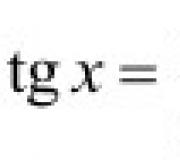*.apk फाइल वापरून Android वर अनुप्रयोग कसे स्थापित करावे. संगणकावर एपीके फाइल कशी उघडायची
हे रहस्य नाही की एपीके स्वरूपात इंटरनेटवरून डाउनलोड केलेले अनुप्रयोग स्थापित करणे सामान्य वापरकर्त्यांना गोंधळात टाकते. तुम्ही तुमच्या स्मार्टफोनवर अँड्रॉइडवर चालणाऱ्या कोणत्याही समस्यांशिवाय ॲप्लिकेशन्स इन्स्टॉल करण्यात सक्षम व्हावे यासाठी, हा लेख लिहिला गेला आहे.
तर, Android ऍप्लिकेशन्समध्ये विस्तार आहे .apk. त्यांना स्थापित करण्याचे अनेक मार्ग आहेत (सर्व पद्धती समान परिणाम देतात).
- Android आवृत्ती 4.x मध्ये कार्य करण्यासाठी पद्धती क्रमांक 2, 3, 4 आणि 5 साठी, तुम्हाला "वर जावे लागेल. सेटिंग्ज -> सुरक्षा ->"आणि बॉक्स चेक करा.
- पद्धती क्रमांक 2, 3, 4 आणि 5 च्या कार्यक्षमतेसाठी Android आवृत्त्या 4.x खाली तुम्हाला "वर जाणे आवश्यक आहे सेटिंग्ज -> ऍप्लिकेशन सेटिंग्ज -> अज्ञात स्त्रोत"आणि बॉक्स चेक करा.
- प्रोग्रामद्वारे अनुप्रयोग स्थापित करा गुगल प्लेकम्युनिकेटरवर. प्रोग्रामला इंटरनेट प्रवेश आवश्यक आहे. तुमच्या डिव्हाइसवर Google Play पूर्व-इंस्टॉल केलेले नसल्यास, ॲप्लिकेशन इंस्टॉल करण्यासाठी इतर पद्धती वापरा. वापरण्यास सक्षम असणे Google ॲपप्ले करा, तुम्हाला Google खाते नोंदणीकृत करावे लागेल आणि तुमच्या फोनवरून लॉग इन करावे लागेल. जर तुमच्याकडे gmail असेल, तर तुमचे Google खाते आहे. मार्केटमध्ये ऍप्लिकेशन्स खरेदी करण्यात सक्षम होण्यासाठी (सशुल्क ऍप्लिकेशन्स इंस्टॉल करा), तुम्हाला तुमचे कार्ड तुमच्या google wallet (google wallet, google checkout) शी लिंक करावे लागेल.
तुम्ही तुमच्या संगणकावरून प्रोग्राम द्वारे स्थापित करू शकता, स्थापित करा क्लिक करा आणि पुढील वेळी तुमचे डिव्हाइस इंटरनेटशी कनेक्ट झाल्यावर, अनुप्रयोग स्थापित केला जाईल. या प्रकरणात, Google Play आपल्या डिव्हाइसवर स्थापित करणे आवश्यक आहे आणि आपण आपल्या मध्ये लॉग इन करणे आवश्यक आहे खातेगुगल - जर तुमच्या डिव्हाइसमध्ये काही असेल फाइल व्यवस्थापक(, इ.), इंस्टॉलेशन फाइल ठेवा Android अनुप्रयोग(*.apk) मेमरी कार्डवर. फाइल व्यवस्थापक वापरून, मेमरी कार्डवर आवश्यक स्थापना फाइल शोधा आणि ती उघडा, सिस्टम अनुप्रयोग स्थापित करण्याची ऑफर देईल.
तुमच्या डिव्हाइसमध्ये फाइल व्यवस्थापक इन्स्टॉल केलेला नसल्यास, तो Google Play द्वारे स्थापित करा. तुम्ही फाइल व्यवस्थापक म्हणून ऑफिस वापरू शकता (qiuck ऑफिस, पोलारिस ऑफिस आणि इतर अनुप्रयोग). - HTC डिव्हाइसेसच्या मालकांसाठी: आपल्या संगणकावर प्रोग्राम स्थापित करा आणि हा प्रोग्राम वापरून अनुप्रयोग स्थापित करा.
- मेमरी कार्डवर Android ऍप्लिकेशन इंस्टॉलेशन फाइल (*.apk) ठेवा आणि त्याचे नाव लक्षात ठेवा. उदाहरण म्हणून, फाइलला program.apk म्हटले जाईल. ब्राउझर अनुप्रयोग उघडा आणि ॲड्रेस बारमध्ये प्रविष्ट करा content://com.android.htmlfileprovider/sdcard/program.apk, एंटर दाबा. यानंतर, सिस्टम आपल्याला अनुप्रयोग स्थापित करण्यासाठी सूचित करेल.
टीप:जर वरील आदेश कार्य करत नसेल, तर तुम्हाला ॲड्रेस बारमध्ये खालील प्रविष्ट करणे आवश्यक आहे फाइल:///sdcard/program.apk. - अनुप्रयोग न स्थापित केला जाऊ शकतो Google खातेइंटरनेटवरून इंटरनेट ब्राउझरद्वारे. हे करण्यासाठी, फाइल डाउनलोड करण्यासाठी इंटरनेट ब्राउझर वापरा. उदाहरणार्थ, आपण साइटवर जाऊ शकता आणि एपीके फाइल डाउनलोड करा वर क्लिक करू शकता, ब्राउझर ते डाउनलोड करेल आणि पूर्ण झाल्यावर, ते स्वयंचलितपणे स्थापित करण्याची ऑफर देईल.
- एडबी युटिलिटी वापरून पीसी कमांड लाइनद्वारे प्रोग्राम स्थापित केला जाऊ शकतो (डाउनलोड: 4989)
संग्रहण ड्राइव्ह C च्या रूटवर अनपॅक केलेले आहे: i.e. हे C:fastboot-tools बाहेर वळते. या फोल्डरमध्ये स्थापित करणे आवश्यक असलेली फाईल ठेवा. FILE .apk फॉरमॅटमध्ये असणे आवश्यक आहे!
मेनूवर: सेटिंग्ज > ऍप्लिकेशन्स > डेव्हलपमेंट > USB डीबगिंग. आम्ही एक टिक लावतो.
PC वर, कमांड लाइन लाँच करा आणि प्रविष्ट करा:cd C: fastboot-tools
adb-windows.exe install name.apk
Android डिव्हाइसेसवर अनुप्रयोग स्थापित करण्यासाठी, स्टोअर वापरा मार्केट खेळा. त्यात सरासरी वापरकर्त्याला आवश्यक असलेले जवळजवळ कोणतेही सॉफ्टवेअर आहे. पण काही कार्यक्रम अजूनही गायब आहेत. जर काही सॉफ्टवेअर गहाळ असेल, परंतु तुम्हाला त्याची खरोखर गरज असेल, तर तुम्ही ॲप्लिकेशनसह एपीके फाइल शोधा आणि ती व्यक्तिचलितपणे स्थापित करा. अँड्रॉइडवर एपीके फाइल कशी इन्स्टॉल करायची आणि त्यासाठी तुम्हाला काही खास सॉफ्टवेअर हवे आहे का?
एपीके फाइल्सची मॅन्युअल स्थापना
तुम्हाला Play Market मध्ये नसलेले काही ॲप्लिकेशन हवे असल्यास, तुम्हाला ते तृतीय-पक्ष स्रोतावरून डाउनलोड करावे लागेल. सर्व Android प्रोग्राम हे *.apk एक्स्टेंशन असलेल्या फाइल्स आहेत, जे काही स्त्रोतांकडून स्थापित केले आहेत. इंटरनेटवर प्रोग्राम्ससह बरेच संग्रहण आहेत, म्हणून आम्हाला तृतीय-पक्ष सॉफ्टवेअर कसे स्थापित करावे हे शिकण्याची आवश्यकता आहे. हे करण्यासाठी, आपल्याला सामान्य फाइल व्यवस्थापकाची आवश्यकता असेल.
तृतीय-पक्ष अनुप्रयोग स्थापित करण्याचा सर्वात सोपा मार्ग म्हणजे अंगभूत ब्राउझर वापरून डाउनलोड करणे. डाउनलोड केलेली फाइल डाउनलोड सूचीमध्ये दिसेल. तुमच्या बोटाने त्यावर टॅप करून, आम्ही इंस्टॉलेशन लाँच करतो. प्रोग्राम तुम्हाला परवानग्यांसह परिचित होण्यासाठी सूचित करेल, त्यानंतर आम्हाला फक्त "स्थापित करा" बटणावर क्लिक करावे लागेल. प्रक्रिया अगदी सोप्या पद्धतीने पूर्ण झाली आहे - "समाप्त" बटणावर क्लिक करा किंवा चालवा स्थापित अनुप्रयोगत्याच्या स्थापनेनंतर लगेच.
जर तुमच्या Android डिव्हाइसने तुम्हाला सूचित केले असेल की तृतीय-पक्षाच्या स्त्रोतांकडून सॉफ्टवेअर स्थापित करण्याची परवानगी नाही, तर तुम्हाला सेटिंग्जमध्ये एक विशेष बॉक्स चेक करणे आवश्यक आहे. हे "सेटिंग्ज - सुरक्षा" मेनूमध्ये स्थित आहे आणि त्याला "अज्ञात स्रोत" म्हणतात. आता आम्ही आमच्या स्मार्टफोन किंवा टॅब्लेटवर कोणतेही तृतीय-पक्ष सॉफ्टवेअर सहजपणे स्थापित करू शकतो.
तृतीय-पक्षाच्या स्त्रोताकडून अनुप्रयोग स्थापित करण्यासाठी एक-वेळची परवानगी स्थापना सुरू होण्याच्या वेळी सेट केली जाऊ शकते - सिस्टम स्वतः आपल्याला सेटिंग्जवर जाण्यासाठी आणि वापरकर्त्याला इच्छित मेनूवर पुनर्निर्देशित करण्यास सूचित करेल.
तुम्ही तुमच्या कॉम्प्युटरद्वारे थर्ड-पार्टी एपीके फाइल्स देखील डाउनलोड करू शकता - फक्त त्यांना सोयीस्कर फोल्डरमध्ये ठेवा अंतर्गत मेमरीडिव्हाइस किंवा मेमरी कार्ड. त्यानंतर, निर्दिष्ट फोल्डरवर जाण्यासाठी फाइल व्यवस्थापक वापरा आणि स्थापना सुरू करा. तुमच्या संगणकावर किंवा लॅपटॉपमध्ये ब्लूटूथ असल्यास, तुम्ही फाइल येथे हस्तांतरित करू शकता वायरलेस मोडआणि कोणत्याही फाइल व्यवस्थापकाचा वापर करून त्याची स्थापना सुरू करा.
आम्ही APK फाइल्सची स्थापना स्वयंचलित करतो
सेमी-ऑटोमॅटिक मोडमध्ये संगणक वापरून Android वर एपीके फाइल्स कशा स्थापित करायच्या? हे विशेष AirDroid सेवा वापरून केले जाऊ शकते. आम्ही क्लायंटचा भाग स्मार्टफोन किंवा टॅब्लेटवर स्थापित करतो आणि तो लॉन्च करतो. आम्ही सेवा वेबसाइट संगणकावर लॉन्च करतो आणि स्मार्टफोन वापरून आम्ही स्क्रीनवर प्रदर्शित QR कोडचा फोटो घेतो - डिव्हाइस कनेक्ट होतील आणि स्थानिक पातळीवर.
तुमच्या संगणकाच्या स्क्रीनवर तुम्हाला एपीके फाइल्स डाउनलोड करण्यासाठी आणि त्या स्थापित करण्यासाठी एक विशेष मेनू दिसेल - हे अतिशय सोयीचे आहे, कारण तुम्ही ते एका सत्रात स्थापित करू शकता. मोठ्या संख्येनेतृतीय पक्ष अनुप्रयोग. डेव्हलपर रिदम सॉफ्टवेअरकडून एपीके इन्स्टॉल करा यासारखे स्पेशलाइज्ड प्रोग्रॅम, तुम्हाला Android वर एपीके फाइल इन्स्टॉल करण्यात मदत करतील.
प्रोग्राम इंस्टॉलर आणि फाइल व्यवस्थापक एकत्र करतो. आपण बऱ्याचदा तृतीय-पक्ष स्त्रोतांकडून प्रोग्राम स्थापित केल्यास, आपल्याला निश्चितपणे त्याची आवश्यकता असेल. कार्यक्रम वैशिष्ट्ये:
- एपीके फाइल्सची एकल स्थापना;
- एपीके फाइल्सची बॅच स्थापना;
- एपीके फाइल्ससाठी मेमरी स्कॅन करणे;
- स्मार्टफोन किंवा टॅब्लेटच्या मेमरीमध्ये अनुप्रयोग शोधा;
- कार्यक्रमांबद्दल माहिती प्रदर्शित करणे;
- Play Market मध्ये अनुप्रयोग शोधा.
प्रोग्राम वापरणे खूप सोपे आहे - तुमच्या स्मार्टफोन किंवा मेमरी कार्डवर एपीके फाइल्स डाउनलोड करा, एपीके इंस्टॉल करा चालवा, डाउनलोड केलेल्या फाइल्स शोधा आणि इंस्टॉलेशन सुरू करा. या प्रक्रियेसाठी तुम्ही Play Market मधील इतर अनेक अनुप्रयोग देखील वापरू शकता.
तृतीय-पक्ष स्त्रोतांकडून अनुप्रयोग स्थापित करताना, सावधगिरी बाळगा आणि सर्वकाही डाउनलोड करू नका - यामुळे आपल्या Android डिव्हाइसची माहिती गमावू आणि व्हायरस संसर्ग होऊ शकतो. आम्ही अँटीव्हायरस सॉफ्टवेअर वापरून डाउनलोड केलेल्या फायली स्कॅन करण्याची शिफारस करतो.
काही स्मार्टफोन मालकांना हे देखील माहित नाही की गेम आणि ऍप्लिकेशन्स केवळ येथूनच डाउनलोड केले जाऊ शकत नाहीत गुगल प्ले. विंडोज प्रमाणे, ऑपरेटिंग अँड्रॉइड सिस्टमतुम्हाला स्वतंत्र फाइल म्हणून अनुप्रयोग डाउनलोड आणि स्थापित करण्याची अनुमती देते. पण जर संगणक कार्यक्रमविस्तार .exe आहे, नंतर मोबाइल युटिलिटीसह इंस्टॉलेशन फाइलमध्ये .apk विस्तार आहे.
स्थापनेचे परिणाम
डीफॉल्टनुसार, जवळजवळ कोणताही स्मार्टफोन आपल्याला इतर स्त्रोतांकडून प्रोग्राम आणि गेम स्थापित करण्याची परवानगी देत नाही. हे कशाशी जोडलेले आहे?
- प्रथम, Google ला प्रत्येक अनुप्रयोगाच्या विक्रीची काही टक्केवारी प्राप्त होते. वापरकर्त्यांना इतरत्र गेम आणि प्रोग्राम शोधण्याची संधी देणे केवळ फायदेशीर नाही.
- दुसरे म्हणजे, Google Play ऑनलाइन स्टोअर कोणतेही अनुप्रयोग शोधणे खूप सोपे करते आणि त्याची पुनरावलोकने देखील प्रकाशित करते. या संदर्भात, कंपनी वापरकर्त्यांना फक्त Google Play वरून सॉफ्टवेअर डाउनलोड करण्याची सवय लावण्यासाठी सर्वतोपरी प्रयत्न करत आहे.
- तिसरे म्हणजे, एखाद्या अतिशय उपयुक्त युटिलिटीच्या नावाखाली व्हायरस तृतीय-पक्षाच्या संसाधनांवर लपलेला असू शकतो.
लक्ष द्या:काही साइट्स अनुप्रयोगांच्या नावाखाली व्हायरस लपवतात. सहसा त्यांची क्रिया महागड्याला एसएमएस पाठवणे असते लहान संख्या. ही समस्या अंशतः Android 6.0 मध्ये सोडवली गेली आहे, जिथे आपण एखाद्या विशिष्ट प्रोग्रामला आपल्याला आवडत नसलेल्या कोणत्याही क्रिया करण्यापासून प्रतिबंधित करू शकता.
हे लक्षात ठेवले पाहिजे की आपण Android वर एपीके फाइल स्थापित करण्याचा निर्णय घेतल्यास, आपण त्याच्या नंतरच्या अद्यतनावर अवलंबून राहू नये. वस्तुस्थिती अशी आहे की उपरोक्त Google Play द्वारे स्थापित केलेले केवळ तेच अनुप्रयोग स्मार्टफोनवर अद्यतनित केले जाऊ शकतात.
APK फाइल स्थापित करत आहे
तुम्ही संगणक वापरून किंवा इंटरनेट ब्राउझर वापरून थेट स्मार्टफोनवर .apk विस्तारासह फाइल डाउनलोड करू शकता. आपण संगणक वापरण्याचे ठरविल्यास, आपल्याला फाइल आपल्या मोबाइल डिव्हाइसवर हस्तांतरित करण्याची आवश्यकता आहे. हे करण्याचा सर्वात सोपा मार्ग म्हणजे त्याला USB केबलने जोडणे. मग तुम्हाला फक्त एपीके फाइल फोल्डरमध्ये टाकायची आहे डाउनलोड कराकिंवा इतर कोणतेही.
जर, संगणकाशी कनेक्ट करताना, डिव्हाइस तुम्हाला फाइल सिस्टममध्ये प्रवेश देऊ इच्छित नसेल, तर "वर जा. सेटिंग्ज"आणि विभागात जा" विकसकांसाठी».
येथे तुम्ही “च्या पुढील बॉक्समध्ये खूण केली पाहिजे. यूएसबी डीबगिंग».

आता तुम्ही तुमच्या स्मार्टफोनवर फाइल नक्की ट्रान्सफर करू शकता. पण ते सर्व नाही! प्रतिष्ठापन प्रक्रिया सुरू होण्यासाठी आता तुम्हाला ते चालवावे लागेल. हे करण्यासाठी, कोणताही फाइल व्यवस्थापक वापरा. हे असू शकते ES एक्सप्लोररकिंवा सर्वात सोप्या नावाखाली उपयुक्तता फाइल व्यवस्थापक(ऑनलाइन स्टोअरच्या रशियन आवृत्तीमध्ये "एक्सप्लोरर"). अशा प्रोग्रामचा वापर करून आपल्याला फोल्डरमध्ये जाण्याची आवश्यकता आहे डाउनलोड करा(एपीके फाइल तेथे डाउनलोड केली असल्यास). मग तुम्हाला फक्त फाइलवर क्लिक करायचे आहे.

शेवटची पायरी म्हणजे अनुप्रयोगाच्या स्थापनेची पुष्टी करणे. वाटेत, प्रोग्रामला नेमक्या कोणत्या परवानग्या आवश्यक आहेत हे डिव्हाइस तुम्हाला सांगेल. Android 6.0 वर, अनुप्रयोग वापरला जात असताना परवानग्या दिल्या जातात, कारण ते ऑपरेटिंग सिस्टमच्या काही भागांमध्ये प्रवेश करते.

जेव्हा तुम्ही एपीके फाइलवर क्लिक करता तेव्हा, इंस्टॉलेशन अशक्य असल्याची माहिती देणारी विंडो पॉप अप झाली, तर तुम्ही खालील सूचना वापरा:
1. स्मार्टफोन मेनूमधून बाहेर पडा आणि "वर जा सेटिंग्ज».

2. विभागात जा " सुरक्षितता».

3. पुढील चेकबॉक्स सक्रिय करा “ अज्ञात स्रोत».

4. आता पुन्हा अनुप्रयोग स्थापित करण्याचा प्रयत्न करण्यासाठी फाइल व्यवस्थापकाकडे परत या.
इतकंच. हे स्थापना पूर्ण करते. शॉर्टकट पहा नवीन कार्यक्रमआपण मेनूमध्ये करू शकता - आपल्याला ते स्वतः डेस्कटॉपवर ड्रॅग करावे लागेल, ते तेथे स्वयंचलितपणे दिसणार नाही.
Google स्टोअरमध्ये Android मोबाइल गॅझेटसाठी आवश्यक अनुप्रयोग शोधणे नेहमीच शक्य नसते. कधीकधी तृतीय-पक्षाच्या स्त्रोताकडून उपयुक्ततेची आवश्यकता असते, जी विशेष एपीके फाइल डाउनलोड केल्यानंतर स्थापित केली जाऊ शकते. पुढे, निर्दिष्ट विस्तारासह डेटा काय आहे आणि Android वर APK कसे स्थापित करावे ते पाहू.
कृषी-औद्योगिक संकुल संग्रहण म्हणजे काय?
संक्षेप म्हणजे अँड्रॉइड पॅकेज आणि मूलत: एक्झिक्युटेबल आणि कामासाठी आवश्यक असलेल्या सर्व फाइल्ससह एक नियमित संग्रहण आहे. त्याच्या संरचनेचा अधिक काळजीपूर्वक अभ्यास केल्यानंतर, आपण एपीके काय आहे हे अधिक तपशीलवार शोधू शकता:
- META-INF विभागात सर्व फायली आणि प्रमाणपत्रांच्या चेकसमबद्दलचा डेटा समाविष्ट आहे.
- LIB - विविध प्रोसेसरसाठी लिनक्स लायब्ररीसह फोल्डर मोबाइल उपकरणे, उदाहरणार्थ, ARMv6 आणि v7, mips, इ.
- AndroidManifest.xml (तथाकथित मॅनिफेस्ट फाइल) ही युटिलिटी कॉन्फिगरेशन फाइल असून तिचे वर्णन, नाव, आवृत्ती आणि इतर तत्सम डेटा आहे.
- एक्झिक्युटेबल प्रोग्राम कोडसह Classes.dex हा Android साठी APK संग्रहणाचा मुख्य भाग आहे.
जर तुम्हाला APK कसे उघडायचे हे माहित असेल तर तुम्ही या डेटाची रचना स्वतः पाहू शकता. खरं तर, तुम्हाला तुमच्या PC वर यासाठी कोणतेही अतिरिक्त सॉफ्टवेअर डाउनलोड करावे लागणार नाही. हा डेटा मूलत: एक झिप संग्रहण आहे, म्हणून सिस्टमवर स्थापित केलेला कोणताही आर्काइव्हर तो उघडू शकतो - WinRAR, 7-Zip इ.
एपीके संग्रहण स्थापित करण्यासाठी गॅझेट कसे कॉन्फिगर करावे
डीफॉल्टनुसार, Android मध्ये, Google Play व्यतिरिक्त इतर स्त्रोतांकडून प्रोग्राम स्थापित करण्याची क्षमता अक्षम केली जाते. पुढे, कसे चालवायचे ते पाहू हे कार्य, परंतु तुम्हाला हे समजून घेणे आवश्यक आहे की या कृतींद्वारे तुम्ही तुमच्या डिव्हाइसमध्ये ट्रोजन टाकण्याची जोखीम वाढवता. तर, Android वर एपीके फायली स्थापित करण्याची परवानगी देण्यासाठी:
त्यानुसार सेटिंग्ज बदलल्यानंतर सिस्टम हल्ल्यांसाठी असुरक्षित असल्याची चेतावणी देणारी विंडो दिसेल. तुमच्या निर्णयाची पुष्टी करा, त्यानंतर तुम्ही तुमच्या मोबाइल डिव्हाइसवरील कोणत्याही स्रोतावरून एपीके फाइल इंस्टॉल करू शकता.
पुढे, आम्ही Google स्टोअरच्या बाहेरून प्रोग्राम कसा स्थापित करायचा याचे वर्णन करू. बऱ्याचदा, एपीके फायली मोबाइल गॅझेटवर एक मानक फाइल व्यवस्थापक किंवा तत्सम उपयुक्तता वापरून स्थापित केल्या जातात ज्यात अनुप्रयोग स्थापना लॉन्च करण्याची क्षमता असते. हे करण्यासाठी, तुम्ही वापरू शकता, उदाहरणार्थ, तुमच्या डिव्हाइसवरील लोकप्रिय ES फाइल एक्सप्लोरर किंवा ASTRO फाइल व्यवस्थापक. पुढील:

पुढे, इन्स्टॉलेशन प्रक्रिया सुरू करा आणि सिस्टम बाकीचे आपोआप करेल. आम्ही तुम्हाला पुन्हा एकदा आठवण करून देतो की तुम्हाला तृतीय-पक्ष स्रोतांकडून Android वर एपीके स्थापित करताना प्रोग्रॅमसाठी परवानग्या काळजीपूर्वक वाचणे आवश्यक आहे, कारण त्यातील युटिलिटिज् अनेकदा दुर्भावनापूर्ण कोडच्या उपस्थितीसाठी तपासल्या जात नाहीत. म्हणून, कोणत्याही परिस्थितीत साध्या फ्लॅशलाइटमध्ये प्रवेश नसावा, उदाहरणार्थ, आपल्या एसएमएस संदेश.
अनुप्रयोग व्यवस्थापक वापरणे
या विशेष अनुप्रयोगमोबाइल गॅझेटसाठी, कोणत्याही स्त्रोतावरून Android वर मोबाइल प्रोग्राम स्थापित करणे शक्य तितके सोपे बनवणे. उदाहरणार्थ, “एपीके स्थापित करा” हे अतिशय लहान आणि वेगवान इंस्टॉलर वापरणे सोयीचे आहे. यात खालील वैशिष्ट्ये आहेत:
- इंस्टॉलेशन वितरणाच्या उपस्थितीसाठी गॅझेटच्या मेमरीचे स्वयंचलित स्कॅनिंग;
- बॅचची स्थापना किंवा अनेक निवडक प्रोग्राम काढणे;
- डिव्हाइसच्या बाह्य कार्ड आणि Google Play वरून मोबाइल उपयुक्तता स्थापित करण्याची शक्यता.

थोडक्यात, इंस्टॉलरचा मुख्य फायदा म्हणजे स्वयं-स्कॅनिंगची उपस्थिती आणि एक्सप्लोररमध्ये डाउनलोड केलेले विस्तार शोधण्याची आवश्यकता नसणे.
संगणकाद्वारे तृतीय-पक्ष उपयुक्तता स्थापित करणे
SD कार्डवर लोड न करता संगणकावरून Android वर डाउनलोड केलेले वितरण कसे स्थापित करावे याचे आम्ही वर्णन करू. हे करण्यासाठी, तुम्हाला तुमच्या फोनवर रूट अधिकारांची देखील आवश्यकता नाही. परंतु हे करण्यासाठी, आपल्याला प्रथम डिव्हाइस सेटिंग्ज किंचित बदलावी लागतील:
- तुमच्या फोनच्या सामान्य सेटिंग्जमध्ये, विकसक पर्याय उघडा.
- “USB डीबगिंग” ओळीच्या पुढे, बॉक्स चेक करा.

त्यानंतर, तुमच्या स्मार्टफोनवर काम करण्यासाठी, InstAllAPK Windows ऍप्लिकेशन इंस्टॉल करा आणि गॅझेटला USB द्वारे तुमच्या लॅपटॉप किंवा PC ला चार्जिंग मोडमध्ये कनेक्ट करा (ड्राइव्ह म्हणून कनेक्ट करण्याची गरज नाही). डेस्कटॉपवरील युटिलिटी शॉर्टकटवर क्लिक करण्यापूर्वी, केबलद्वारे कनेक्ट केलेला फोन “वेक अप” करा (जेणेकरून डिस्प्ले उजळेल). पुढील:


या लेखात आम्ही Android वर *.apk फायलींमधून ॲप्लिकेशन्स किंवा गेम्स कसे इंस्टॉल करायचे याबद्दल बोलू. लवकरच किंवा नंतर, Android चालविणार्या डिव्हाइसेसच्या मालकांना अशा परिस्थितीचा सामना करावा लागतो जेथे सिस्टमची मानक कार्यक्षमता कंटाळवाणे होते आणि ती विस्तृत करण्याची अप्रतिम इच्छा दिसून येते.
iOS च्या विपरीत, जेथे अनुप्रयोग स्थापित करणे iTunes Store सह कार्य करण्यावर आधारित आहे, Google विकसकांनी मानक साधनांचा वापर करून प्रोग्राम स्थापित करण्याची क्षमता प्रदान केली आहे. परंतु हे करण्यासाठी, तुम्हाला अज्ञात स्त्रोतांकडून अनुप्रयोग स्थापित करण्याची परवानगी द्यावी लागेल, सेटिंग्ज -> अनुप्रयोगांवर जा आणि अज्ञात स्त्रोतांपुढील बॉक्स चेक करा.


Android ऑपरेटिंग सिस्टीमसाठी सर्व ऍप्लिकेशन्स *.apk फाइल विस्तारासह येतात. अशा फायलींच्या संरचनेसाठी, मूलत: एक apk फाइल एक सामान्य संग्रहण आहे, ज्याची सामग्री तुम्ही कोणत्याही आर्काइव्हरसह पाहू शकता. ऑपरेटिंग सिस्टम Android आपोआप अशा फायली ओळखते आणि त्यांचे काय करायचे ते समजते. अशा प्रकारे, आपण Android वर अनेक प्रकारे अनुप्रयोग स्थापित करू शकता.
1. Android वर *.apk फाइल स्थापित करा
पहिला, आणि आमच्या मते, फाईल व्यवस्थापक वापरून Android वर *.apk फाइल स्थापित करणे हा सर्वात सामान्य मार्ग आहे. हे करण्यासाठी तुम्हाला फक्त *.apk फाइल तुमच्या डिव्हाइसच्या SD कार्डवर हस्तांतरित करायची आहे. त्यानंतर अनुप्रयोग स्थापित करण्याची क्षमता असलेले कोणतेही उपलब्ध फाइल व्यवस्थापक वापरा. आम्ही ASTRO फाइल व्यवस्थापक किंवा ES फाइल एक्सप्लोरर वापरण्याची शिफारस करतो.



नंतर फाइल व्यवस्थापक लाँच करा, *.apk फाइल शोधा आणि मानक Android इंस्टॉलर वापरून अनुप्रयोग स्थापित करा.
याव्यतिरिक्त, आपण न वापरता अनुप्रयोग स्थापित करू शकता फाइल व्यवस्थापकमानक ब्राउझर वापरून. ॲड्रेस बारमध्ये फक्त content://com.android.htmlfileprovider/sdcard/FileName.apk एंटर करा आणि इंस्टॉलेशन आपोआप सुरू होईल. IN या उदाहरणात*.apk फाइल SD कार्डच्या रूट फोल्डरमध्ये स्थित आहे.
2. अनुप्रयोग व्यवस्थापक वापरून स्थापना
Android वर *.apk फाइल्स स्थापित करण्याचा दुसरा, सर्वात सोपा मार्ग म्हणजे ॲप्लिकेशन व्यवस्थापक वापरणे. हे प्रोग्राम शक्य तितक्या *.apk फायलींद्वारे अनुप्रयोगांची स्थापना सुलभ करण्यासाठी तयार केले गेले आहेत. आणि खरंच आहे! आम्ही SlideME Mobento App Installer नावाच्या प्रोग्रामची चाचणी केली, ज्याची आम्ही तुम्हाला शिफारस करतो.



SlideME Mobento App Installer तुमच्या डिव्हाइसचे SD कार्ड शक्य तितक्या लवकर स्कॅन करेल आणि सापडलेल्या सर्व *.apk फाइल्सची सूची प्रदर्शित करेल. त्यानंतर तुम्ही जवळपास एका क्लिकवर आवश्यक ॲप्लिकेशन्स सहजपणे इन्स्टॉल करू शकता.
3. संगणक आणि USB द्वारे स्थापना
वरील व्यतिरिक्त, आम्हाला आणखी एक माहित आहे आणि कदाचित सर्वात जास्त सोयीस्कर मार्ग- ही स्थापना आहे *. apk अनुप्रयोगकनेक्शनद्वारे Android डिव्हाइसेसयूएसबी केबलद्वारे संगणकावर. आम्ही शिफारस करतो की तुम्ही InstallAPK प्रोग्राम आणि USB ड्रायव्हर्स वापरा.

फक्त तुमच्या संगणकावर InstallAPK स्थापित करा, नंतर USB केबलद्वारे तुमचा स्मार्टफोन कनेक्ट करा आणि *.apk फाइलवर डबल-क्लिक करा. प्रोग्राम स्वतंत्रपणे *.apk फाइल ओळखेल आणि तुमच्या Android डिव्हाइसवर अनुप्रयोग स्थापित करण्यास प्रारंभ करेल.